Windows 11 veya Windows 10 bilgisayarınız Temizleme %0 veya %100 tamamlandı durumunda takılı kalırsa, Bilgisayar ekranınızı kapatmayın; Bir Özellik Güncellemesi yükledikten sonra, sorunu çözmek için yapmanız gerekenler aşağıda belirtilmiştir.
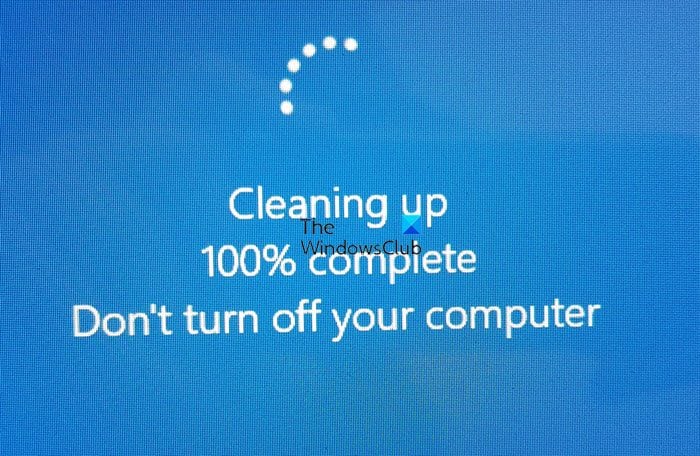
Microsoft, Özellik Güncelleştirmesi'ni genellikle birçok iyileştirme, özellik, değişiklik vb. ile birlikte kullanıma sunar. Bir Özellik Güncelleştirmesi'ni Windows 11/10 PC'ye yüklemek çok basit olsa da, zaman zaman sorun yaşayabilirsiniz. %100, %95, %0 vb. yüzdelerle Temizleme ekranında takıldığı zamanlar olabilir.
Kullanıcı hesabınıza giriş yapsanız da girmeseniz de bilgisayarınızda Gelişmiş Başlangıç seçeneklerini açmalısınız. Güncellemeyi yüklemeden bilgisayarınızı yeniden başlatabilirseniz, işlem sizin için daha kolaydır. Bununla birlikte, Windows Ayarlarını açmak için Win + I tuşlarına basabilir , Sistem> Kurtarma'ya gidebilir ve Şimdi yeniden başlat düğmesine tıklayabilirsiniz.
Ancak hesabınıza giriş yapamıyorsanız farklı bir yöntem izlemeniz gerekiyor. Basit bir ifadeyle, Gelişmiş Başlangıç seçeneklerini tercih etmek için bilgisayarınızı sürekli olarak 2-4 kez yeniden başlatmanız gerekir.
Bunu takiben, Sorun Giderme > Başlangıç Onarma seçeneğine gidebilirsiniz .
Ardından, bilgisayarınız işleri sizin için düzeltene kadar birkaç dakikanızı ayırmanız gerekir. Tamamlandığında, sisteminizde normal şekilde oturum açabileceksiniz.
Ardından Sistem Geri Yükleme noktalarını bulabilir ve ihtiyaçlarınıza göre uygun bir Sistem Geri Yükleme noktası seçebilirsiniz.
Birkaç dakika içinde Güvenli modda açılacaktır. Ardından, güncellemeleri bilgisayarınıza indirip yükleyebilirsiniz. Özellik güncellemesi veya başka bir şey olsun, sorunsuz bir şekilde yükleyebilirsiniz.
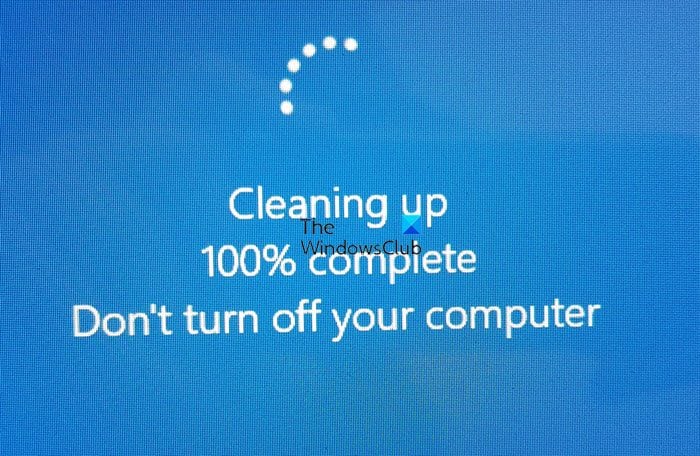
Microsoft, Özellik Güncelleştirmesi'ni genellikle birçok iyileştirme, özellik, değişiklik vb. ile birlikte kullanıma sunar. Bir Özellik Güncelleştirmesi'ni Windows 11/10 PC'ye yüklemek çok basit olsa da, zaman zaman sorun yaşayabilirsiniz. %100, %95, %0 vb. yüzdelerle Temizleme ekranında takıldığı zamanlar olabilir.
Windows bilgisayar Temizleme ekranında takılı kaldı
Beklemenizi öneririz - bir veya iki saat sürse bile! Ancak yine de, PC'niz takılırsa, Windows Update'in Ekranı temizleme sorununa takılıp kalmasını düzeltmek için şu adımları izleyin:- Otomatik Başlangıç Onarımını Kullanın
- Bilgisayarınızı geri almak için Sistem Geri Yükleme Noktasını kullanın
- Güncellemeyi Güvenli Modda Yükleyin
1] Otomatik Başlangıç Onarımını Kullanın
Kurulum uzun süre belirli bir yüzdede takıldığında, Otomatik Başlatma Onarımını kullanarak sorun gidermeye başlayabilirsiniz . Windows 11 ve Windows 10'da bulunan yerleşik bir araçtır.Kullanıcı hesabınıza giriş yapsanız da girmeseniz de bilgisayarınızda Gelişmiş Başlangıç seçeneklerini açmalısınız. Güncellemeyi yüklemeden bilgisayarınızı yeniden başlatabilirseniz, işlem sizin için daha kolaydır. Bununla birlikte, Windows Ayarlarını açmak için Win + I tuşlarına basabilir , Sistem> Kurtarma'ya gidebilir ve Şimdi yeniden başlat düğmesine tıklayabilirsiniz.
Ancak hesabınıza giriş yapamıyorsanız farklı bir yöntem izlemeniz gerekiyor. Basit bir ifadeyle, Gelişmiş Başlangıç seçeneklerini tercih etmek için bilgisayarınızı sürekli olarak 2-4 kez yeniden başlatmanız gerekir.
Bunu takiben, Sorun Giderme > Başlangıç Onarma seçeneğine gidebilirsiniz .
Ardından, bilgisayarınız işleri sizin için düzeltene kadar birkaç dakikanızı ayırmanız gerekir. Tamamlandığında, sisteminizde normal şekilde oturum açabileceksiniz.
3] Sistem Geri Yükleme Noktasını Kullanın
Bilgisayarınıza önyükleme yapamayacağınız için Sistem Geri Yükleme noktasını kullanmanız gerekir. Gelişmiş Başlangıç seçeneklerini açmalısınız. Açıldıktan sonra, Sorun Giderme > Sistem Geri Yükleme seçeneğine gidin .Ardından Sistem Geri Yükleme noktalarını bulabilir ve ihtiyaçlarınıza göre uygun bir Sistem Geri Yükleme noktası seçebilirsiniz.
3] Güncellemeyi Güvenli Modda Kurun
Genel olarak, Güvenli mod, bir sürücü sorunu veya buna benzer bir şey olduğunda bazı şeyleri düzeltmenize yardımcı olur. Ancak iyi haber şu ki, güncellemeleri Güvenli modda yükleyebilirsiniz. Öte yandan, Windows 11 veya Windows 10 kullanırken Güvenli modda önyükleme yapmak oldukça kolaydır. Ancak, bilgisayarınızda oturum açamıyorsanız, Gelişmiş Başlangıç seçeneklerinden geçmeniz gerekir. Bunun için Sorun Gider > Gelişmiş Seçenekler > Başlangıç Ayarları'na gidin . Ardından bilgisayarınızı yeniden başlatın ve klavyenizdeki 4 tuşuna basın.Birkaç dakika içinde Güvenli modda açılacaktır. Ardından, güncellemeleri bilgisayarınıza indirip yükleyebilirsiniz. Özellik güncellemesi veya başka bir şey olsun, sorunsuz bir şekilde yükleyebilirsiniz.
Windows Update'im neden temizleme sırasında takılıyor?
Windows Update'in Temizleme ekranında takılmasının birkaç nedeni olabilir. Örneğin, bir kesinti, bozuk indirme vb. olası nedenler olabilir. Ancak, yukarıda belirtilen kılavuzu izleyerek sorunu çözebilirsiniz.Windows Update temizliği ne kadar sürer?
Güncellemenin boyutuna bağlı olarak, en kötü durumda tamamlanması 15 dakikadan fazla sürmemelidir. Ancak, bilgisayar donanımına, internet bağlantısına, güncelleme türüne vb. bağlıdır. Normal bir Windows Güncellemesi ise, indirme tamamlandıktan sonra 5-10 dakika içinde yapılmalıdır.
Son düzenleme: